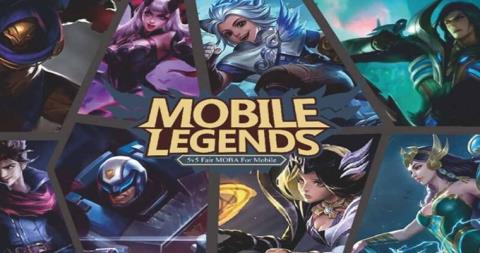Лучшие эмуляторы Android для игр

В этой статье Quantrimang приводит только список лучших эмуляторов Android для игр.
LDPlayer - это довольно легкий Android-эмулятор, который предоставляет практически полный набор функций, которые предлагает эмулятор. В этой статье Download.vn поможет вам настроить ЦП и ОЗУ в симуляторе LDPlayer для плавного и плавного запуска игры .
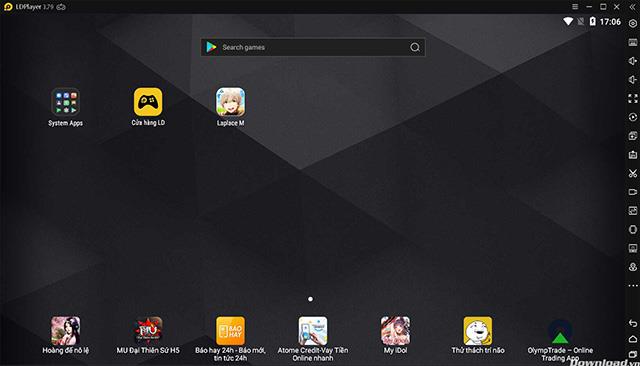
Сначала откройте LDPlayer и выберите кнопку « Установить из» с 3 черточками в правом верхнем углу окна программного обеспечения, как показано ниже.
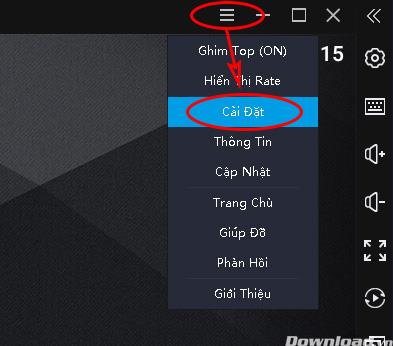
Следующим шагом является выбор вкладки « Дополнительно » , выбор элемента ЦП и количество ядер в ЦП, которое вы хотите использовать LDPlayer. Чем больше число ядер, тем сглаживается многозадачность в LDPlayer. Но он также потребляет больше ресурсов процессора, что замедляет работу машины, приводит к отставанию. Обычно должно быть 2-3 ядра, для процессора с 4 ядрами это наиболее разумно.
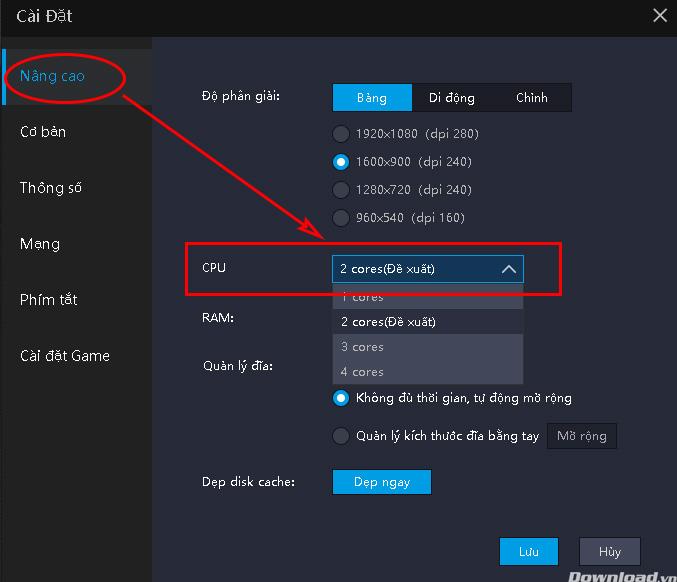
Далее идет раздел для выбора Ram, который использует эмулятор. Увеличение максимальной емкости оперативной памяти помогает LDPlayer работать более плавно и не бояться пропажи памяти. Однако не увеличивайте объем оперативной памяти, который имеется на вашем компьютере, так как это может привести к нехватке памяти, которая влияет на процесс запуска приложения на ПК. После выбора нажмите Сохранить, чтобы сохранить настройки. Эмулятор попросит вас перезагрузиться.
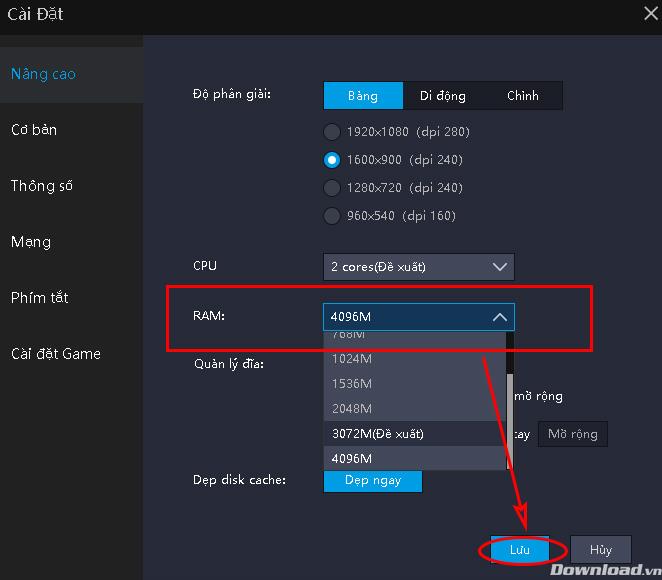
Желаю вам успешной реализации!
В этой статье Quantrimang приводит только список лучших эмуляторов Android для игр.
Это лучшие эмуляторы Android для игры в PUBG Mobile
Если вы хотите без проблем играть в Mobile Legends на ПК, LDPlayer - это ваш лучший выбор для запуска игры. Убедитесь, что ваш опыт станет незабываемым.
Функциональные клавиши Fn позволяют быстрее и проще управлять некоторыми функциями оборудования.
Этот неуместный индикатор обычно означает, что шифрование BitLocker отключено, для обновления требуется перезагрузка или ожидается обновление прошивки.
Чтобы открыть свойства компьютера (или свойства системы) в Windows 10, можно воспользоваться одним из следующих 6 методов.
Если вы правильно заблокируете свою гостевую сеть Wi-Fi, вы сможете предоставить своим посетителям общий доступ к своему интернет-соединению, не разглашая при этом никакой другой информации.
В этой статье WebTech360 расскажет вам, как отключить брандмауэр в Windows 11.
Когда вы только купили компьютер, он загружался за считанные секунды и работал как часы. Но со временем всё изменилось.
В этом документе речь идет об удалении файлов .tmp, а не о том, как очистить историю интернета или кэш браузера.
Вы можете отключить фоновые приложения Windows 11, чтобы оптимизировать производительность, сэкономить заряд батареи и уменьшить потребление оперативной памяти.
Установка VPN поможет повысить безопасность вашего компьютера с Windows 11.
Windows предлагает ряд полезных специальных возможностей, идеально подходящих для настройки интерфейса вашего ПК, повышения удобства и даже управления устройствами полностью без помощи рук.
В Windows 10 компания Microsoft интегрировала новое приложение «Параметры». Это приложение представляет собой Metro-приложение, созданное Microsoft для замены классического приложения «Панель управления».
Большие папки в системе — один из виновников, поглощающих много места. Многие папки, которые вы создаёте после удаления, через некоторое время появляются снова. Возможно, это ненужные папки, которые вы пытаетесь удалить.
Если DNS-сервер по умолчанию, предоставляемый вашим интернет-провайдером, кажется вам медленным, небезопасным или ненадёжным, вам не обязательно его использовать. Вот как изменить настройки DNS-сервера на компьютере с Windows 11.
GodeMode — это панель управления Windows (Shortcut Windows Master Control Panel). GodMode (или God Mode) — это панель управления, позволяющая настраивать и получать доступ ко всем функциям операционной системы Windows.
Чтобы изменить пароль или имя Wi-Fi для модема TP Link, пользователям необходимо войти в систему по адресу, указанному для этой линии. Какой же адрес входа в систему модема TP Link?